■概要
Mailchimpで新しい購読者が追加されるたびに、顧客管理のためにGoogle Driveへ手動でフォルダを作成していませんか?この作業は単純ですが、数が増えると手間がかかり、作成漏れなどのミスも起こりがちです。このワークフローを活用すれば、MailchimpとGoogle Driveを連携し、購読者の追加をきっかけにフォルダ作成を自動化できるため、手作業による負担を減らし、管理業務を効率化できます。
■このテンプレートをおすすめする方
■このテンプレートを使うメリット
■フローボットの流れ
※「トリガー」:フロー起動のきっかけとなるアクション、「オペレーション」:トリガー起動後、フロー内で処理を行うアクション
■このワークフローのカスタムポイント
■注意事項


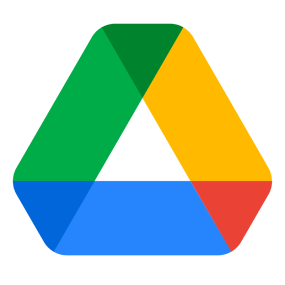

 新しくファイル・フォルダが作成されたら
新しくファイル・フォルダが作成されたら
 特定のフォルダ内に新しくファイル・フォルダが作成されたら
特定のフォルダ内に新しくファイル・フォルダが作成されたら
 特定のファイルが作成または更新されたら
特定のファイルが作成または更新されたら
 メールが開封されたら
メールが開封されたら
 購読者が追加されたら(Webhook)(非推奨)
購読者が追加されたら(Webhook)(非推奨)
 購読が解除されたら(Webhook)
購読が解除されたら(Webhook)
 コンタクトのプロフィールが更新されたら(Webhook)
コンタクトのプロフィールが更新されたら(Webhook)
 メールアドレスがバウンスされたら(Webhook)
メールアドレスがバウンスされたら(Webhook)
 メールアドレスが更新されたら(Webhook)
メールアドレスが更新されたら(Webhook)
 キャンペーンのドラフトが作成されたら
キャンペーンのドラフトが作成されたら
 キャンペーンが送信されたら
キャンペーンが送信されたら
 購読者が追加されたら
購読者が追加されたら
 購読が解除されたら
購読が解除されたら
 コンタクトのプロフィールが更新されたら
コンタクトのプロフィールが更新されたら
 フォルダを作成する
フォルダを作成する
 ファイルを複製する
ファイルを複製する
 特定フォルダ内のファイル・フォルダを検索
特定フォルダ内のファイル・フォルダを検索
 ファイルを削除する
ファイルを削除する
 ファイルをアップロードする
ファイルをアップロードする
 ファイルをダウンロードする
ファイルをダウンロードする
 Googleスプレッドシートをダウンロード
Googleスプレッドシートをダウンロード
 Googleスライドをダウンロード
Googleスライドをダウンロード
 Googleドキュメントをダウンロード
Googleドキュメントをダウンロード
 特定フォルダ内のファイル・フォルダの一覧を取得
特定フォルダ内のファイル・フォルダの一覧を取得
 ファイル名を変更する
ファイル名を変更する
 ファイル・フォルダ情報を取得
ファイル・フォルダ情報を取得
 エクセルファイルをスプレッドシートに変換する
エクセルファイルをスプレッドシートに変換する
 CSVファイルをスプレッドシートに変換する
CSVファイルをスプレッドシートに変換する
 指定のユーザーにファイルやフォルダの権限を付与する
指定のユーザーにファイルやフォルダの権限を付与する
 ファイルをゴミ箱に移動する
ファイルをゴミ箱に移動する
 ファイルやフォルダの権限のリストを取得
ファイルやフォルダの権限のリストを取得
 ファイル・フォルダの説明を更新
ファイル・フォルダの説明を更新
 新しくファイル・フォルダが作成されたら
新しくファイル・フォルダが作成されたら 特定のフォルダ内に新しくファイル・フォルダが作成されたら
特定のフォルダ内に新しくファイル・フォルダが作成されたら 特定のファイルが作成または更新されたら
特定のファイルが作成または更新されたら フォルダを作成する
フォルダを作成する ファイルを複製する
ファイルを複製する 特定フォルダ内のファイル・フォルダを検索
特定フォルダ内のファイル・フォルダを検索 ファイルを削除する
ファイルを削除する ファイルをアップロードする
ファイルをアップロードする ファイルをダウンロードする
ファイルをダウンロードする Googleスプレッドシートをダウンロード
Googleスプレッドシートをダウンロード Googleスライドをダウンロード
Googleスライドをダウンロード Googleドキュメントをダウンロード
Googleドキュメントをダウンロード 特定フォルダ内のファイル・フォルダの一覧を取得
特定フォルダ内のファイル・フォルダの一覧を取得 ファイル名を変更する
ファイル名を変更する ファイル・フォルダ情報を取得
ファイル・フォルダ情報を取得 エクセルファイルをスプレッドシートに変換する
エクセルファイルをスプレッドシートに変換する CSVファイルをスプレッドシートに変換する
CSVファイルをスプレッドシートに変換する 指定のユーザーにファイルやフォルダの権限を付与する
指定のユーザーにファイルやフォルダの権限を付与する ファイルをゴミ箱に移動する
ファイルをゴミ箱に移動する ファイルやフォルダの権限のリストを取得
ファイルやフォルダの権限のリストを取得 ファイル・フォルダの説明を更新
ファイル・フォルダの説明を更新 ファイルの格納先フォルダを変更
ファイルの格納先フォルダを変更 ファイルのショートカットを作成
ファイルのショートカットを作成 ファイルのダウンロードやコピー操作の可否を設定する
ファイルのダウンロードやコピー操作の可否を設定する 特定フォルダ内のフォルダの一覧を取得
特定フォルダ内のフォルダの一覧を取得 ファイルをGoogleドキュメントに変換する
ファイルをGoogleドキュメントに変換する Googleスプレッドシートをダウンロード(シートを指定)
Googleスプレッドシートをダウンロード(シートを指定) ファイル権限を「リンクを知っている全員」に変更
ファイル権限を「リンクを知っている全員」に変更 特定フォルダ内のファイル・フォルダを検索(ごみ箱を除く)
特定フォルダ内のファイル・フォルダを検索(ごみ箱を除く) プレゼンテーションファイルをGoogleスライドに変換する
プレゼンテーションファイルをGoogleスライドに変換する PDFファイルをGoogleドキュメントに変換する
PDFファイルをGoogleドキュメントに変換する 特定の組織にファイルやフォルダの権限を付与する
特定の組織にファイルやフォルダの権限を付与する 特定のファイルを更新
特定のファイルを更新 ファイルやフォルダから権限を削除する
ファイルやフォルダから権限を削除する 共有ドライブを作成
共有ドライブを作成 共有ドライブを検索
共有ドライブを検索 ファイルのコピー
ファイルのコピー メールが開封されたら
メールが開封されたら 購読者が追加されたら(Webhook)(非推奨)
購読者が追加されたら(Webhook)(非推奨) 購読が解除されたら(Webhook)
購読が解除されたら(Webhook) コンタクトのプロフィールが更新されたら(Webhook)
コンタクトのプロフィールが更新されたら(Webhook) メールアドレスがバウンスされたら(Webhook)
メールアドレスがバウンスされたら(Webhook) メールアドレスが更新されたら(Webhook)
メールアドレスが更新されたら(Webhook) キャンペーンのドラフトが作成されたら
キャンペーンのドラフトが作成されたら キャンペーンが送信されたら
キャンペーンが送信されたら 購読者が追加されたら
購読者が追加されたら 購読が解除されたら
購読が解除されたら コンタクトのプロフィールが更新されたら
コンタクトのプロフィールが更新されたら コンタクトをオーディエンスに追加
コンタクトをオーディエンスに追加 コンタクト情報を更新
コンタクト情報を更新 コンタクト情報を取得
コンタクト情報を取得 コンタクトをアーカイブ
コンタクトをアーカイブ コンタクトを検索(メールアドレスで完全一致)
コンタクトを検索(メールアドレスで完全一致) キャンペーンを作成
キャンペーンを作成 キャンペーンにコンテンツを追加(Plain-textメール)
キャンペーンにコンテンツを追加(Plain-textメール) キャンペーンを送信
キャンペーンを送信 キャンペーン情報を取得
キャンペーン情報を取得 登録済みのWebhookを削除する
登録済みのWebhookを削除する コンタクトを検索(部分一致検索)
コンタクトを検索(部分一致検索)